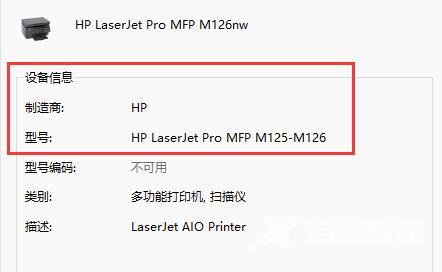打印机在我们工作生活中经常会使用到,有小伙伴想要查看打印机型号却不知道该怎么操作,那么Win11怎么查看打印机型号呢,下面小编就给大家详细介绍一下Win11查看打印机型号的方法
打印机在我们工作生活中经常会使用到,有小伙伴想要查看打印机型号却不知道该怎么操作,那么Win11怎么查看打印机型号呢,下面小编就给大家详细介绍一下Win11查看打印机型号的方法,大家感兴趣的话可以来看一看。
Win11查看打印机型号的方法:
1、将电脑连接上打印机,快捷键"win+s"打开搜索窗口,输入"控制面板"打开。
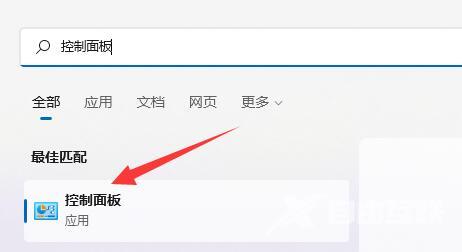
2、在打开的新界面中,点击"硬件和声音"下方的"查看设备和打印机"选项。
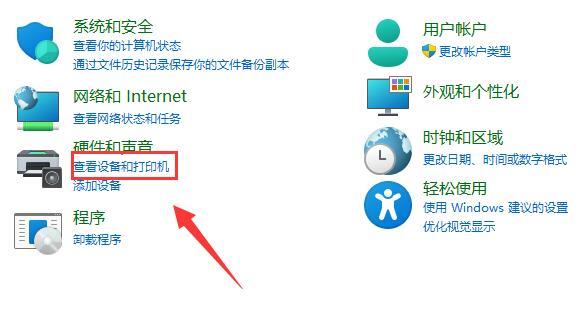
3、在其中就能查看到打印机的品牌及型号了。
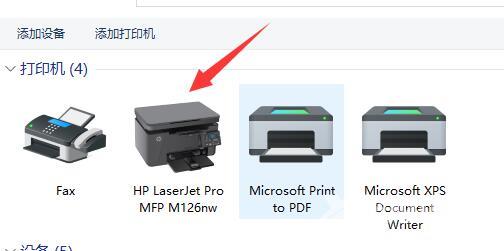
4、如果觉得信息不完整的话,可以选中打印机,右击选择选项列表中的"属性"打开。
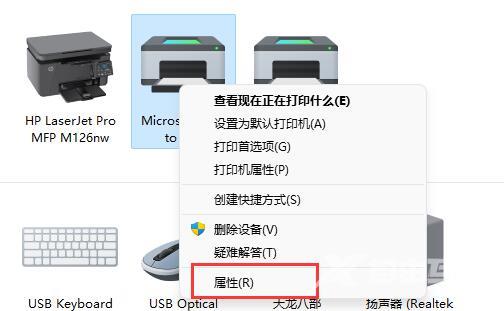
5、然后在给出的窗口中,就可以查看到打印机信息了。